Como manter seu laptop funcionando como novo mesmo depois de muitos anos
Manter o desempenho de um laptop por vários anos exige cuidado constante e práticas inteligentes. Mesmo após muitos anos, nosso laptop continua funcionando como se fosse novo. Aqui está o que fazemos para mantê-lo funcionando como novo mesmo depois de muitos anos.
Como manter seu laptop funcionando como novo mesmo depois de muitos anos
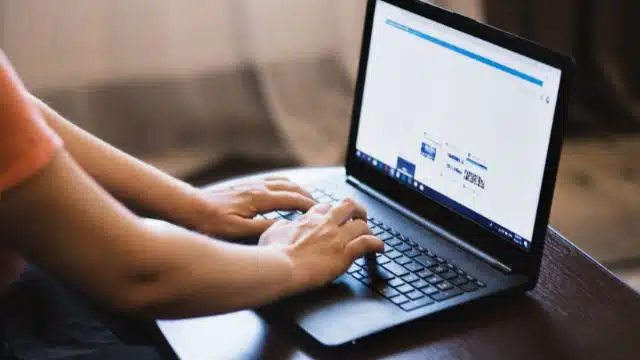
Limpeza e manutenção regulares
A poeira é um dos inimigos silenciosos dos laptops. Ela se acumula com o tempo, bloqueando as saídas de ar, causando superaquecimento e reduzindo a vida útil do dispositivo. Muitas pessoas ignoram esse problema, mas nós fazemos da limpeza uma tarefa regular. Veja como organizar a manutenção:
- Limpeza Semanal: Limpe a tela, o teclado e o exterior com um pano de microfibra. Um exterior limpo não só mantém a aparência do laptop como evita o acúmulo de sujeira que pode impactar o funcionamento.
- Manutenção Mensal: Use um spray de ar comprimido para remover poeira das saídas de ar, portas e do teclado, garantindo um fluxo de ar adequado e evitando o superaquecimento.
- Limpeza Interna Anual: Abra o laptop uma vez por ano (se estiver confortável com isso) para limpar os componentes internos, como o ventilador e o dissipador de calor. Caso não se sinta seguro, recomendo um serviço profissional.
Embora pareça um detalhe pequeno, o acúmulo de poeira pode levar a falhas de hardware com o tempo. A manutenção regular ajuda a evitar isso e mantém o dispositivo silencioso e eficiente.
Atualização de RAM e/ou disco rígido
Com o passar dos anos, os softwares exigem mais recursos do computador. Para lidar com isso, uma solução eficaz é atualizar a RAM para melhorar a capacidade multitarefa ou substituir o disco rígido por um SSD, que oferece tempos de inicialização e carregamento significativamente mais rápidos.
Laptops ultrafinos geralmente só permitem a troca do SSD, enquanto laptops maiores, como os de jogos, costumam ser mais flexíveis para atualizações de RAM e armazenamento.
Proteção contra vírus
Manter o laptop livre de vírus é essencial para o desempenho e a segurança a longo prazo. O Windows Defender é gratuito, leve e eficiente. Eis como utilizar suas funcionalidades:
- Scans Regulares: Fazer varreduras rápidas semanais e completas mensalmente para identificar e remover ameaças.
- Proteção em Tempo Real: Deixar essa função sempre ativa, permitindo que o sistema bloqueie atividades suspeitas automaticamente.
- Firewall Ativo: Garante que acessos não autorizados sejam impedidos, especialmente ao usar redes Wi-Fi públicas.
Além disso, evitar baixar arquivos de fontes não confiáveis e navegar de forma segura. Essa abordagem protege seu laptop de malwares e mantém seu funcionamento suave.
Escolha entre dormir, reiniciar e desligar
Entender as diferenças entre os modos de suspensão, reinicialização e desligamento é fundamental para prolongar a vida útil do laptop:
- Suspensão: Ideal para pausas curtas.
- Reiniciar: Necessário para aplicar atualizações ou resolver problemas.
- Desligar: Recomendado para períodos longos sem uso.
Selecionar o modo adequado para cada situação ajuda a economizar energia e preservar a estabilidade do sistema.
Desativação de serviços não utilizados
Muitos programas em segundo plano podem desacelerar o sistema. Regularmente é aconselhável desativar serviços desnecessários para economizar recursos do CPU e prolongar a vida útil da bateria.
Passos para desativar serviços:
- Pressione Win + R, digite
services.msce pressione Enter. - Localize o serviço desejado, clique duas vezes nele e mude o tipo de inicialização para Manual ou Desativado.
- Aplique as mudanças e reinicie o laptop.
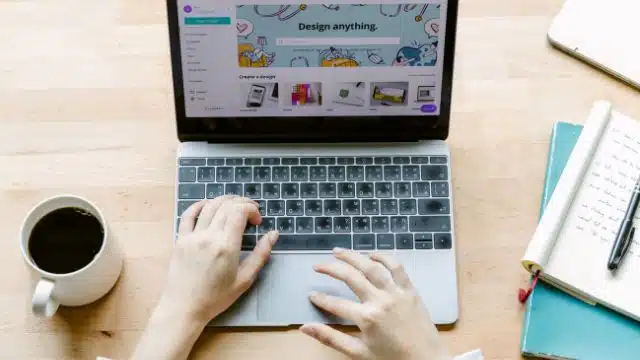
Redução de aplicativos e extensões
Manter o número de programas e extensões do navegador no mínimo é outra estratégia que é aconselhável adotar. Apenas instale ferramentas essenciais e revise periodicamente para remover as que não usa mais. Essa prática mantém o sistema rápido e sem sobrecarga.
Desativação de programas na inicialização
Programas configurados para iniciar automaticamente podem aumentar o tempo de inicialização do laptop. Use o Gerenciador de Tarefas para desativar esses programas, acelerando significativamente o processo de inicialização.
- Abra o Gerenciador de Tarefas pressionando Ctrl + Shift + Esc.
- Na aba Inicializar, desative programas desnecessários clicando com o botão direito e selecionando Desativar.
Utilização de modos de energia e desempenho
A escolha do modo de energia adequado é fundamental:
- Modo de Alto Desempenho: Para tarefas pesadas, como edição de vídeo.
- Modo Balanceado: Ideal para atividades do dia a dia.
- Modo Economizador de Energia: Útil durante viagens ou ao usar apenas a bateria.
Também é bom calibrar a bateria periodicamente para prolongar sua vida útil, carregando-a até 100% e deixando-a descarregar completamente antes de recarregar.
Com essas práticas simples, é possível manter um desempenho excelente após cinco anos de uso. Cuidados regulares, atualizações e uma gestão eficiente dos recursos são o segredo para prolongar a vida útil do seu dispositivo.
